
엑셀 작업을 하다보면 각종 데이터 등에
이름과 주민번호, 전화번호 등 개인 정보가 있을 수 있죠.
개인 정보는 전체가 공개되면 안됩니다.
그래서 개인정보 보호를 위해 별표로 처리합니다.
엑셀 작업 시 주민번호 뒷자리를 별표로 처리하는 방법과
이름 등을 가리는 방법에 대해 알아보겠습니다.
주민번호 뒷자리 별표 처리 하는 법
(REPLACE 함수)
Replace 함수는 텍스트의 일부를 다른 텍스트로 바꿔주는 함수입니다.

Replace 함수 인수는 아래와 같습니다.
=REPLACE(Old_text,Start_num,Num_chars,New_text)
Old_text : 텍스트의 일부분을 바꾸려는 테스트
Start_num : 바꿀 텍스트의 시작위치 (왼쪽부터 몇번째부터 바꿀것인지 입력)
Num_chars : 바꿀 텍스트의 개수 (몇개의 문자를 바꿀 것인지 입력)
New_text : 바꿀 새로운 텍스트
아래 예제를 가지고 같이 해볼까요

주민번호의 뒷번호를 *로 처리합니다.

함수인수 대화상자를 열어서 해볼게요
D4셀을 선택
=replace(D4
바꾸고자 하는 셀입니다.
=replace(D4,9
D4셀의 9번째 문자부터 바꿉니다.
=replace(D4,9,6
D4셀의 9번째 문자부터 6개 글자를 바꿉니다.
=replace(D4,9,6,"******")
D4셀의 9번째 문자부터 6개 글자를 ******로 바꿉니다.
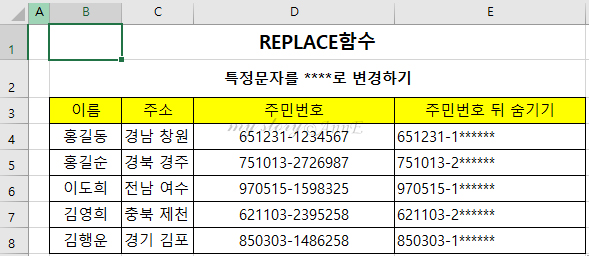
마지막 아래로 드래그하여 채우기를 하여
수식을 마무리합니다.

함수를 입력하면 아래와 같습니다.
=replace(D4,9,6,"******")
이름과 나이를 개인정보보호 처리하기

먼저 replace함수를 이용하여 이름을 *처리해보겠습니다.
=REPLACE(B4,2,2,"**")
나이 38을 30대로 바꿔볼게요
=REPLACE(E4,2,1,"0대")

지금까지 replace함수에 대하여 알아봤습니다.
꼭 *가 아닌 다른 원하는 문자로 바꿀 수 있는것도
같이 확인해 봤어요
업무에 유용하게 사용하세요
모든 글과 사진의 무단복제를 금합니다.
ⓒ 2021. anne All rights reserved.
'컴퓨터 > 엑셀' 카테고리의 다른 글
| 엑셀 문자 함수 LOWER , UPPER , PROPER 대문자 소문자 쉽게 변환하기 (0) | 2021.07.02 |
|---|---|
| 엑셀 MOD함수로 근로시간 계산, 알바 시급 계산 쉽게 하기 (0) | 2021.07.01 |
| 엑셀 IFERROR 함수로 오류 없애는 법 (0) | 2021.06.23 |
| 엑셀 함수 SUMIF 쉽게 따라하기 (0) | 2021.06.21 |
| 엑셀 EXCEL | ROUNDDOWN 함수 쉽게 따라하기 (0) | 2021.06.17 |





댓글